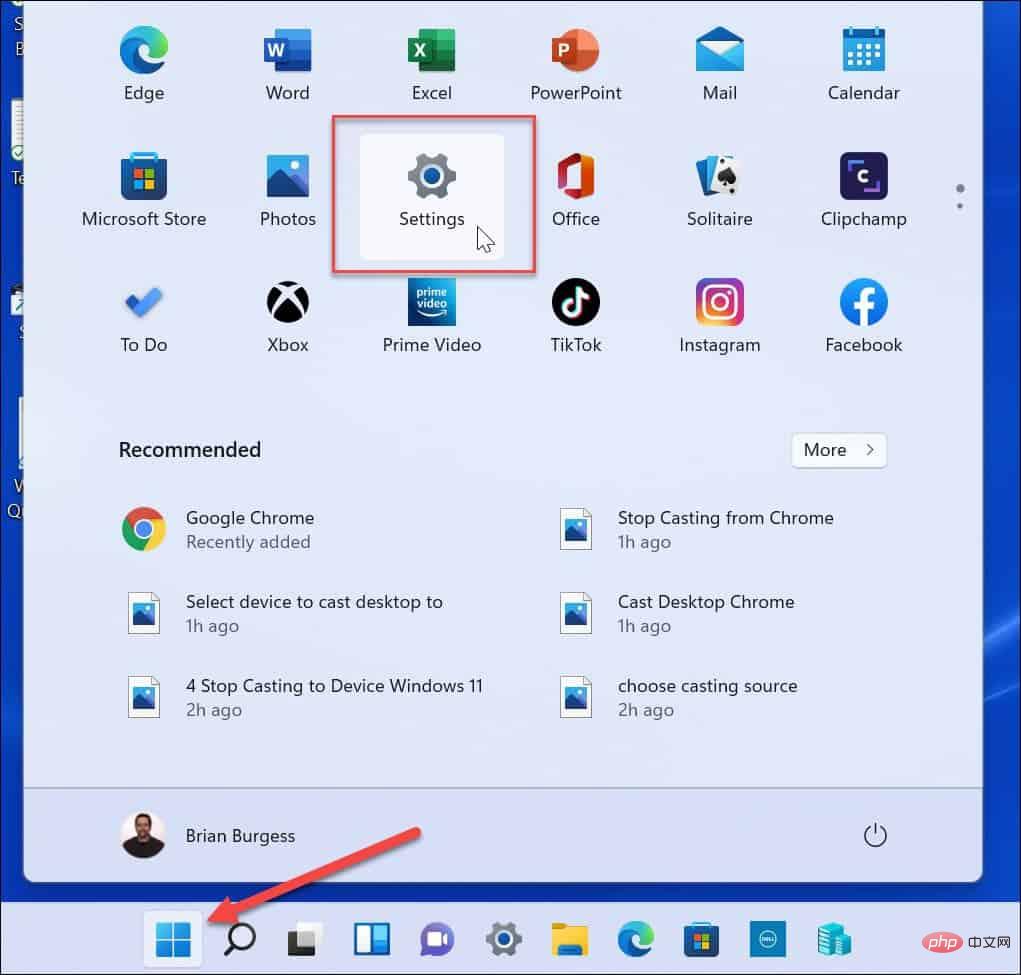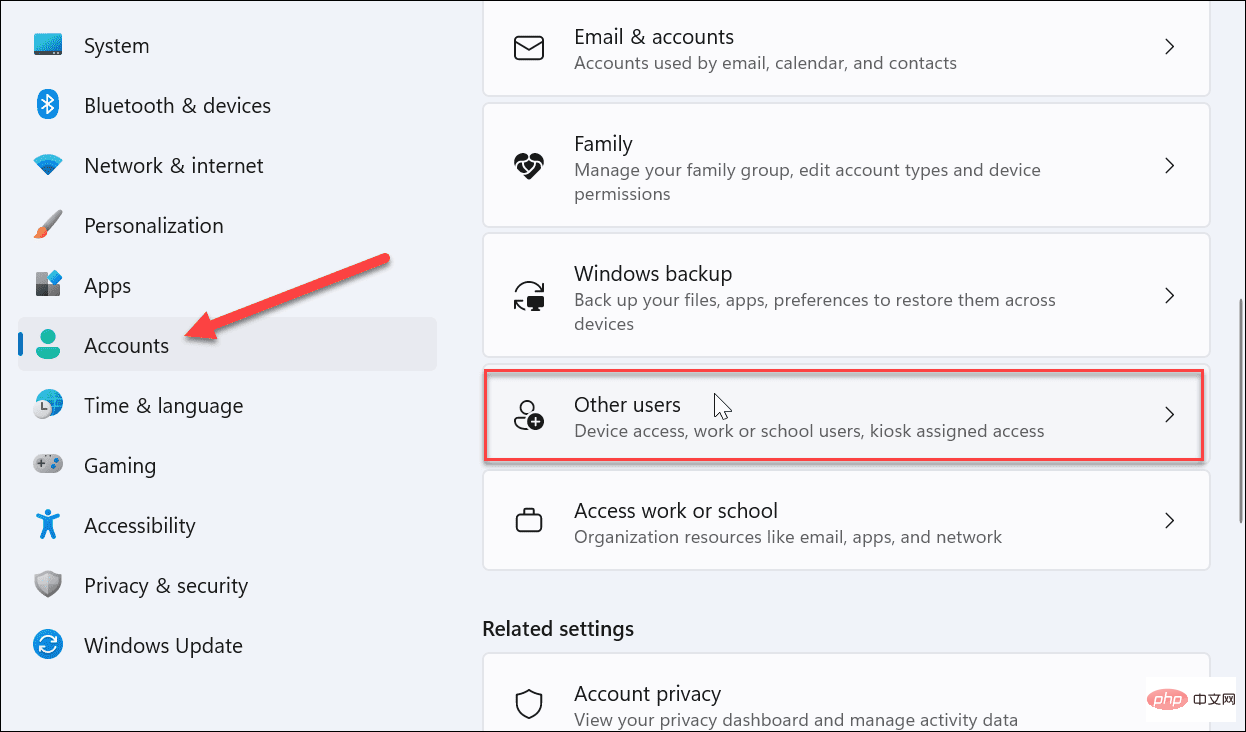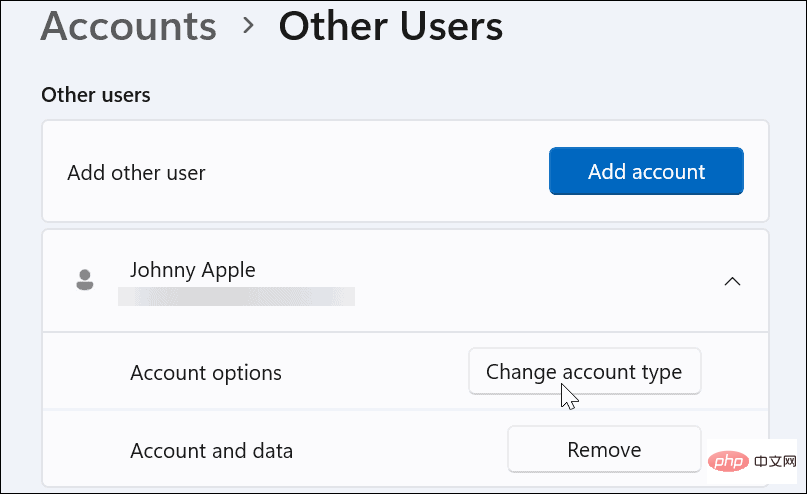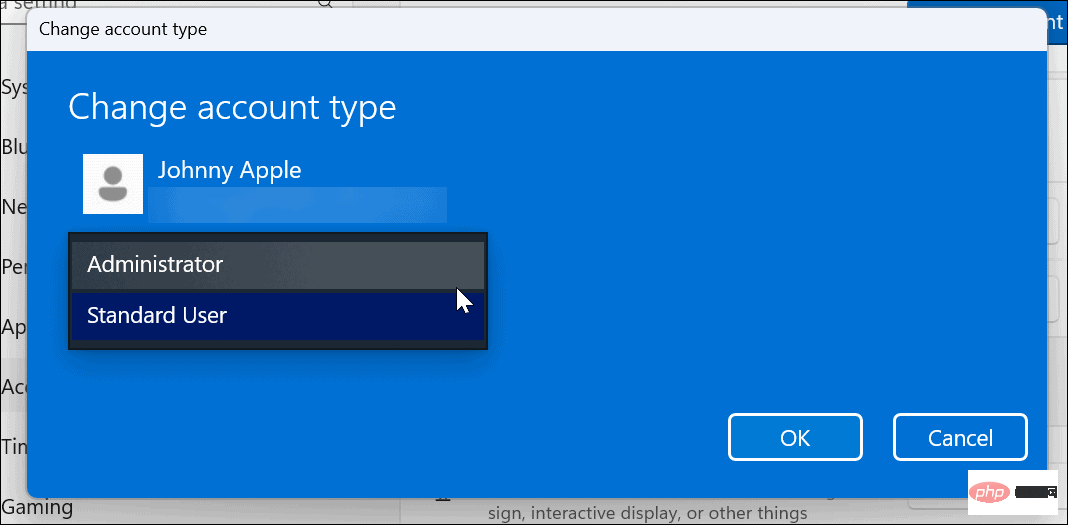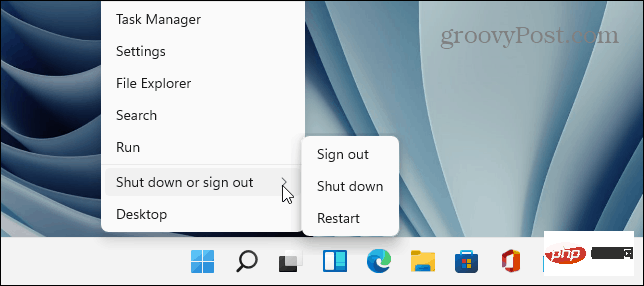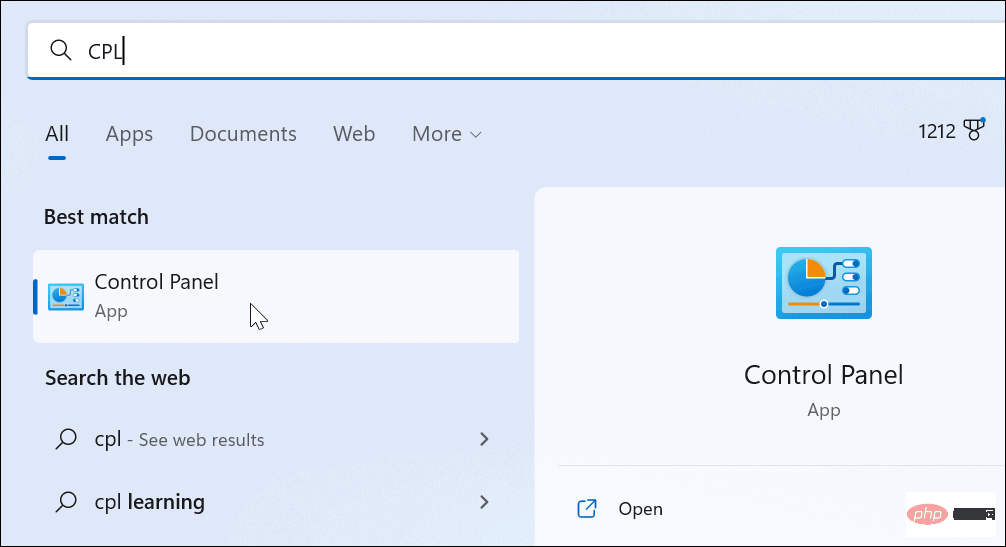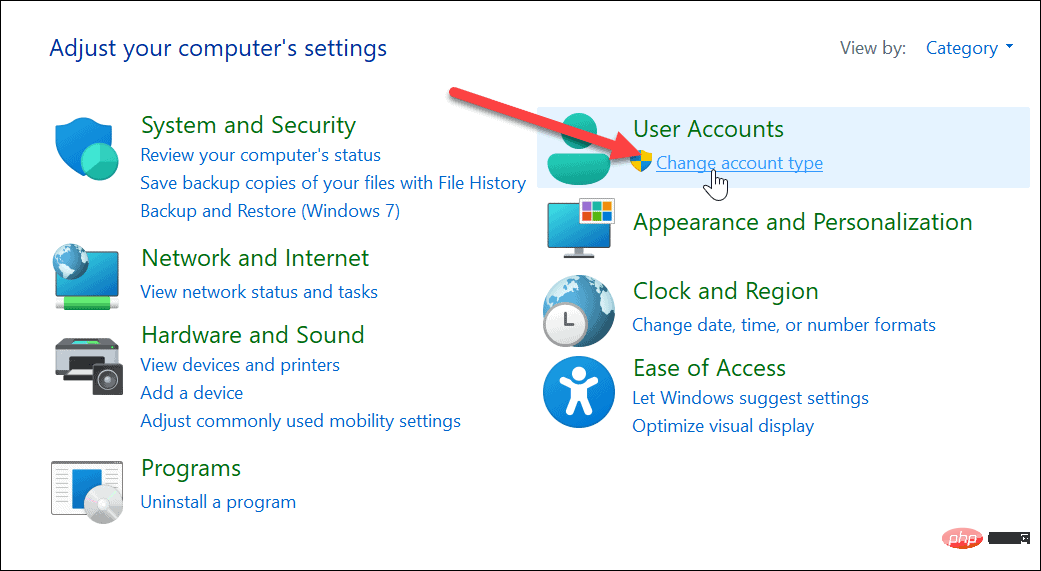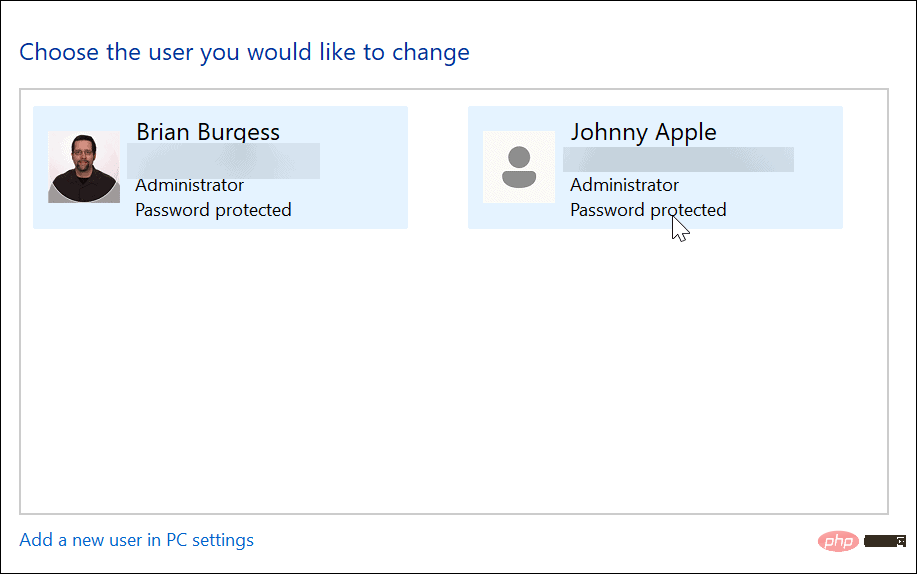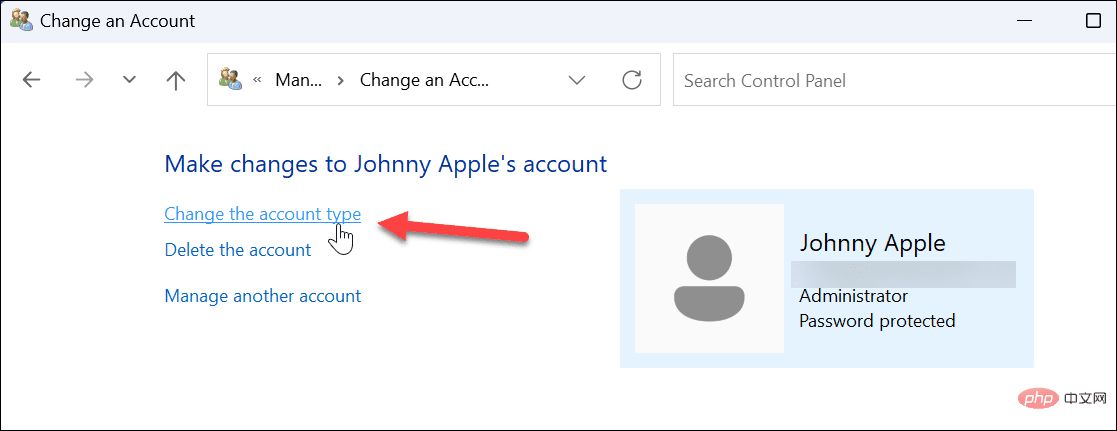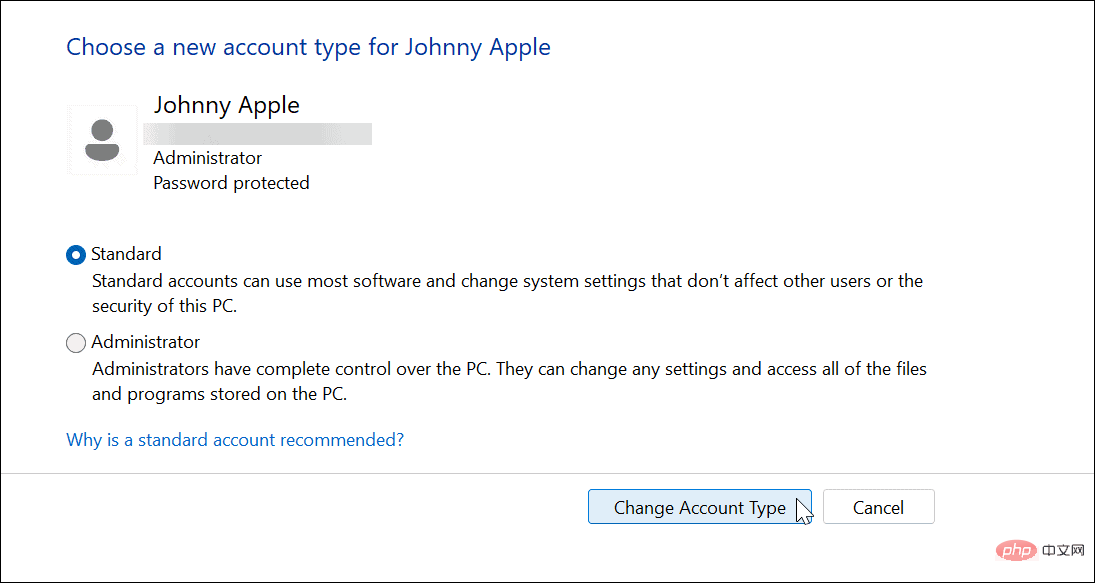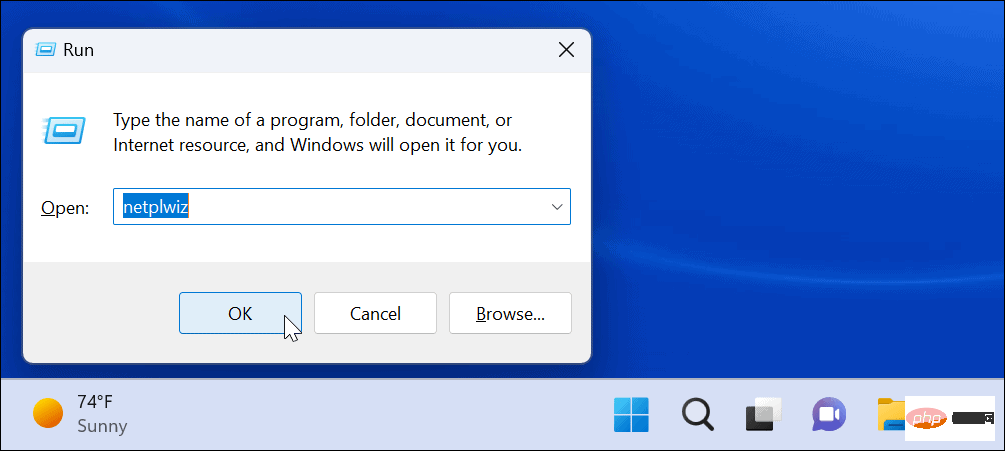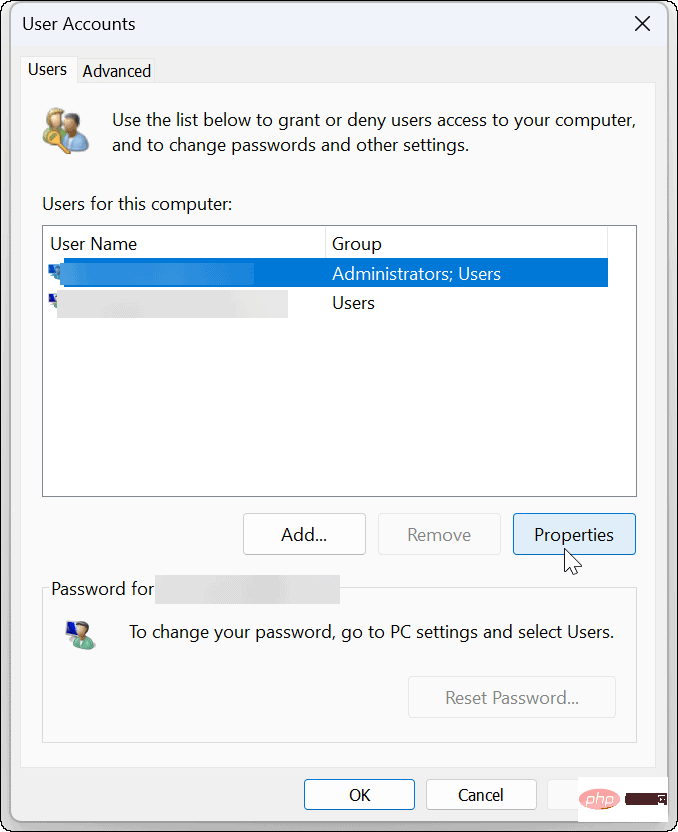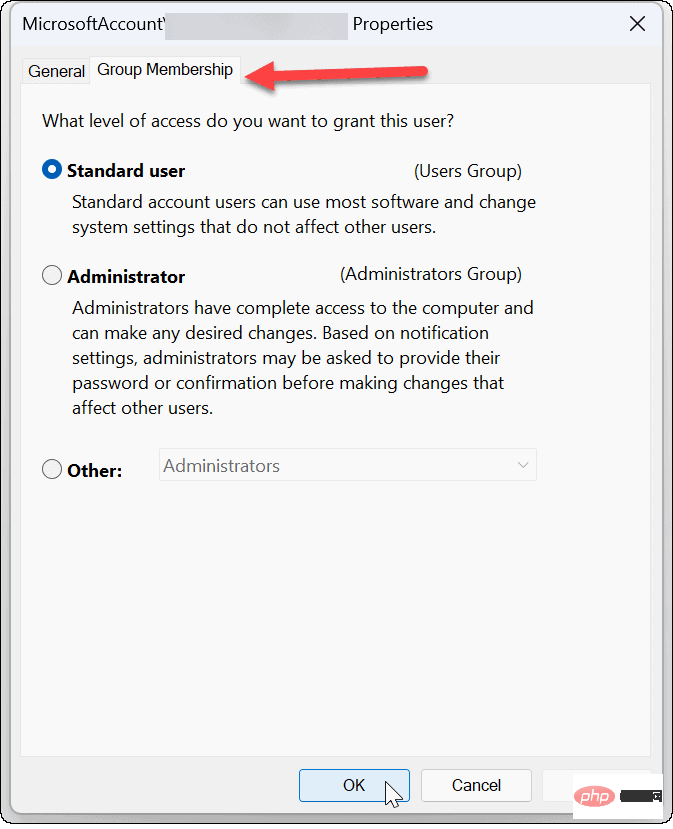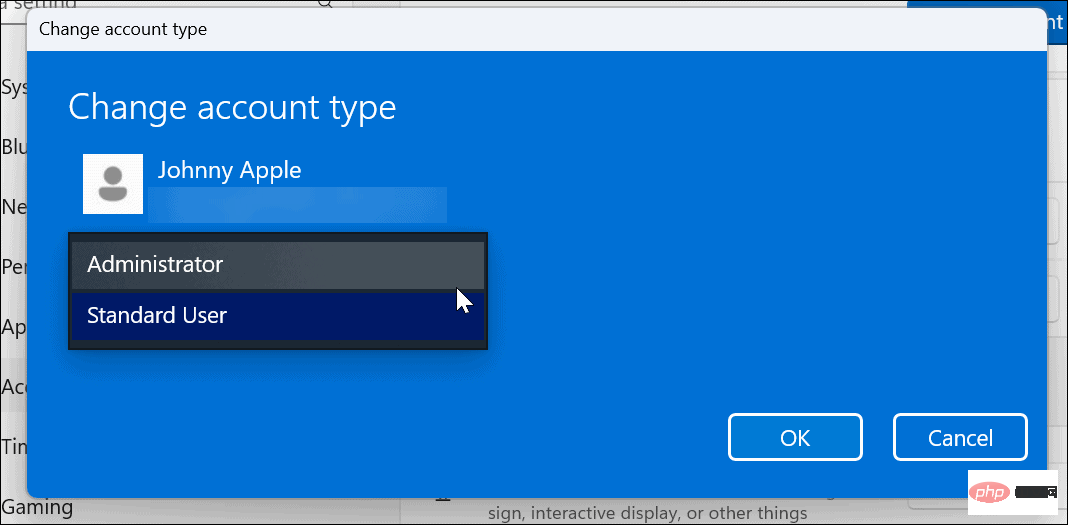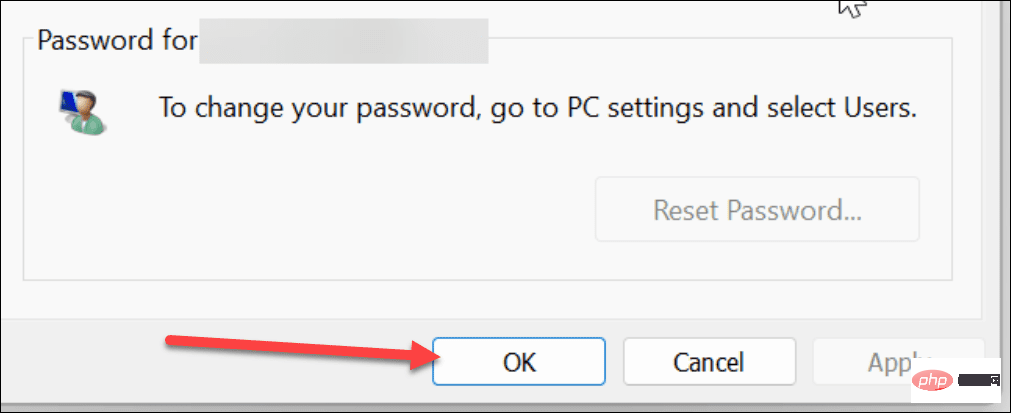Windows 11でアカウントの種類を変更する方法
Windows 11 でアカウントの種類を変更する方法
Windows 11 でアカウントの種類を変更すると、アクセス許可を管理できるようになり、ユーザーが特定のことを自分で処理しやすくなります。
Windows 11 でアカウントの種類を変更します:
-
スタート メニューを開いて、設定を選択します。

-
「設定」 で、「アカウント」 > 「他のユーザー」を選択します。

- [その他のユーザー] セクションで、更新するアカウントを見つけて、[アカウント タイプの変更 ] ボタンを選択します。

- [アカウント タイプ] セクションで、ドロップダウン リストから Standard または Administrator オプションを選択し、 をクリックします。わかりました ###。
 アカウントの種類を変更した後、PC を再起動し、新しいアカウントの種類を使用して再度ログインします。
アカウントの種類を変更した後、PC を再起動し、新しいアカウントの種類を使用して再度ログインします。 
コントロール パネルから Windows 11 ユーザー アカウントの種類を変更します。
- [スタート] メニュー を開きます。 [スタート] で
- CPL を検索し、上部から コントロール パネルを選択します。
 メインの
メインの - コントロール パネル画面で、ユーザー アカウントオプションの下にある アカウント タイプの変更リンクをクリックします。
 タイプを変更するアカウントをクリックします。
タイプを変更するアカウントをクリックします。  右側の「
右側の「- アカウント タイプの変更」リンクをクリックします。
 使用するアカウントの種類を選択し、
使用するアカウントの種類を選択し、 - アカウントの種類の変更ボタンをクリックします。

Windows でユーザー アカウントの種類を変更する別の方法を使用するには:
- Windows キー R を押して「」 「実行」 ダイアログボックス。 表示されたフィールドに netplwiz
- と入力し、OK をクリックします。
 タイプを変更するアカウントを選択し、「
タイプを変更するアカウントを選択し、「 - プロパティ 」ボタンをクリックします。
 [
[ - グループ メンバーシップ] タブが開いていることを確認します。
 次に、アクセスを許可するアカウントを選択し、
次に、アクセスを許可するアカウントを選択し、 - OK をクリックします。
 [
[ - OK] ボタンをもう一度クリックして、[ユーザー アカウント ] 画面を閉じます。

以上がWindows 11でアカウントの種類を変更する方法の詳細内容です。詳細については、PHP 中国語 Web サイトの他の関連記事を参照してください。

ホットAIツール

Undresser.AI Undress
リアルなヌード写真を作成する AI 搭載アプリ

AI Clothes Remover
写真から衣服を削除するオンライン AI ツール。

Undress AI Tool
脱衣画像を無料で

Clothoff.io
AI衣類リムーバー

AI Hentai Generator
AIヘンタイを無料で生成します。

人気の記事

ホットツール

メモ帳++7.3.1
使いやすく無料のコードエディター

SublimeText3 中国語版
中国語版、とても使いやすい

ゼンドスタジオ 13.0.1
強力な PHP 統合開発環境

ドリームウィーバー CS6
ビジュアル Web 開発ツール

SublimeText3 Mac版
神レベルのコード編集ソフト(SublimeText3)

ホットトピック
 7455
7455
 15
15
 1375
1375
 52
52
 77
77
 11
11
 14
14
 9
9
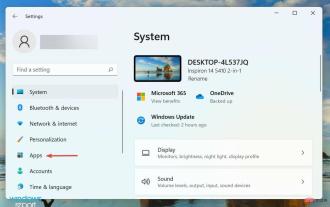 Windows 11 でファイルの種類の関連付けを解除するにはどうすればよいですか?
Apr 26, 2023 pm 11:55 PM
Windows 11 でファイルの種類の関連付けを解除するにはどうすればよいですか?
Apr 26, 2023 pm 11:55 PM
ファイルの関連付けは、基本的に、特定のファイル形式と、それを開くように構成されたアプリケーションとの間の関係です。しかし、これから別のアプリケーションでファイルを開かせるようにしたい場合はどうすればよいでしょうか?この場合、Windows 11 でファイルの関連付けを削除する必要があります。たとえば、.jpg ファイルを開くときは、ほとんどの場合、写真アプリで開かれます。同様に、.txt ファイルがメモ帳で開きます。これはファイルの関連付け、つまり特定のプログラムで開くように構成された特定のファイルの種類です。ただし、特定のファイルの種類に適した新しいプログラムをインストールする場合もあります。おそらく、フォト エディターがインストールされており、それを使用してすべての .jpg または .png ファイルを開いて編集したいと考えているかもしれません。現在のシステム設定では、これらの形式はデフォルトのファイル関連付けを使用します。
 Windows 11のコントロールパネルからOutlookメールが失われる
Feb 29, 2024 pm 03:16 PM
Windows 11のコントロールパネルからOutlookメールが失われる
Feb 29, 2024 pm 03:16 PM
Windows 11 のコントロール パネルに Outlook メール アイコンがありませんか?この予期せぬ状況は、通信ニーズに OutlookMail に依存している一部の人々に混乱と懸念を引き起こしました。 Outlook メールがコントロール パネルに表示されないのはなぜですか?コントロール パネルに Outlook メール アイコンが表示されない理由はいくつか考えられます。 Outlook が正しくインストールされていません。 Microsoft Store から Office アプリケーションをインストールしても、メール アプレットはコントロール パネルに追加されません。コントロール パネルに mlcfg32.cpl ファイルの場所がありません。レジストリ内のmlcfg32.cplファイルへのパスが正しくありません。現在、オペレーティング システムはこのアプリケーションを実行するように構成されていません
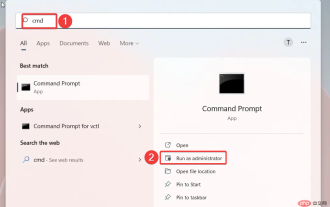 System Settings.exe エラー: その内容と修正方法
Apr 30, 2023 am 09:52 AM
System Settings.exe エラー: その内容と修正方法
Apr 30, 2023 am 09:52 AM
System Settings.exe は、読み取り不可能な形式のマシン コードが含まれる実行可能ファイルです。このファイルは Windows コンピュータ上でバックグラウンド サービスとして実行され、Windows アプリケーションが適切に実行されることを保証します。 SystemSettings.exeエラーとは何ですか? SystemSettings.exe のランタイム エラーが発生すると、システム エラー プロンプトが画面に表示され、次のメッセージが表示されます。システムは、このアプリケーションでスタックベースのバッファ オーバーフローを検出しました。このオーバーフローにより、悪意のあるユーザーがこのアプリケーションを制御できる可能性があります。これとは別に、読者の中には不明なソフトウェア例外エラー 0x40000015 に遭遇した人もいます。このエラーは主に、プロセスの実行に実行可能ファイルが必要であるにもかかわらず、EXE を起動できない場合に発生します。何が原因でしょうか
 コンテナ内のオブジェクトを列挙できない問題を修正する 7 つの方法
May 12, 2023 pm 01:43 PM
コンテナ内のオブジェクトを列挙できない問題を修正する 7 つの方法
May 12, 2023 pm 01:43 PM
ファイルまたはフォルダーのアクセス許可を変更しようとすると、「コンテナ内のオブジェクトを列挙できません。アクセスが拒否されました」というエラーが発生することがよくあります。管理者はアクセス権を変更できますが、場合によっては管理者でも同じエラー メッセージが表示されることがあります。これは、さまざまなフォーラムのユーザーがよく犯すよくある間違いです。この場合、Windows 10/11でアクセスが拒否されると、管理者でも特定のユーザーや他のユーザーグループの権限を変更することができなくなります。さらに、多くのユーザーは、Azure ファイル共有中にオブジェクトを列挙できないという問題にも直面しています。この問題は、適切な RBAC ロール (ファイル データを保存する SMB 共有の昇格された参加者ロール) を割り当てることで解決できるようです。この記事では、
 Windows 11 コントロール パネルをクラシック ビューに変更する 3 つの簡単な方法
Apr 19, 2023 pm 11:34 PM
Windows 11 コントロール パネルをクラシック ビューに変更する 3 つの簡単な方法
Apr 19, 2023 pm 11:34 PM
Windows 11の展開に伴い、Microsoftは一部のコントロールパネル機能の優先順位を徐々に下げ、それらを設定アプリに移動させてきました。コントロール パネルは一部の基本機能には引き続き関連しますが、設定アプリへの完全な切り替えは避けられません。ただし、多くのユーザーは Windows 11 で変更されたインターフェイスに慣れておらず、以前の方法を好みます。たとえば、Windows 11 のコントロール パネルをクラシック ビューで開きます。したがって、Windows 11 インターフェイスにまだ適応している間に、この記事では Windows 11 のクラシック コントロール パネルに変更する方法について説明します。 Windows 11 コントロール パネルの新機能は何ですか?知っておくべきことは次のとおりです
 NET HELPMSG 3774: このエラーを 5 つの手順で修正する方法
May 17, 2023 pm 09:27 PM
NET HELPMSG 3774: このエラーを 5 つの手順で修正する方法
May 17, 2023 pm 09:27 PM
読者の多くは、コマンド プロンプトを使用して新しいユーザー アカウントを作成しようとしたときに、エラー コード NETHELPMSG3774 に遭遇したことがあります。このエラーは、ユーザーは正常に作成されたが、USERS ローカル グループに追加できなかったことを示しています。 NETHELPMSG3774 エラー コードが表示されるのはなぜですか? Windows PC でユーザー アカウントを作成しようとしたときにエラー コード NETHELPMSG3774 が表示された場合は、次の 1 つ以上の理由が考えられます。 Windows のインストールが不完全 – Windows が正しくインストールされていないか、インストール プロセスが中断された場合、ユーザー アカウントの作成中に NETHELPMSG3774 エラーが発生することがあります。ユーザープロファイルが破損している – 場合
 NVIDIA コントロール パネルを開けない問題が修正されました
May 19, 2023 pm 03:22 PM
NVIDIA コントロール パネルを開けない問題が修正されました
May 19, 2023 pm 03:22 PM
Windows では、NVIDIA コントロール パネルは基本的に、グラフィック カードのグラフィック ドライバー設定と NVIDIA ユーティリティを管理するためのツールです。グラフィックス カードは、ゲーム、3D アニメーション、ビデオのレンダリングにとって非常に重要です。したがって、グラフィックス カードの設定を管理するコントロール パネルが必要です。ユーザーが表示品質、サイズ、方向などを変更するのに役立ちます。間違ったグラフィックス ドライバーを使用していることが原因で、コントロール パネルが開かない、または機能しない場合があります。各グラフィックス アダプターには特定のグラフィックス ドライバーがあるため、適切なドライバーを選択すると、ゲームに最適な最適化が提供されます。場合によっては、システムで使用されているウイルス対策ソフトウェアが何らかの干渉を引き起こす可能性があります。 NVIDIA では解決できないこの問題を解決するいくつかの方法を見てみましょう
![Thrustmaster コントロール パネルが動作しない、または正しく表示されない [修正済み]](https://img.php.cn/upload/article/000/887/227/170831073283375.jpg?x-oss-process=image/resize,m_fill,h_207,w_330) Thrustmaster コントロール パネルが動作しない、または正しく表示されない [修正済み]
Feb 19, 2024 am 10:45 AM
Thrustmaster コントロール パネルが動作しない、または正しく表示されない [修正済み]
Feb 19, 2024 am 10:45 AM
Thrustmaster は、ゲーム ホイールやその他のゲーム アクセサリの製造を専門とする会社で、そのホイール製品はゲーム コミュニティで非常に人気があります。 Thrustmaster ホイール設定は、Thrustmaster コントロール パネルを使用してインストールおよび調整できます。コントロール パネルが動作しない、または表示されないという問題が発生した場合、ゲーム体験に影響を与える可能性があります。したがって、この問題が発生した場合は、接続が正常であるかどうかを確認し、ソフトウェア ドライバーが正しくインストールされ、最新バージョンに更新されていることを確認する必要があります。さらに、考えられる障害を解決するために、デバイスの再起動やデバイスの再接続を試みることもできます。問題が発生した場合は、Thrustmaster の公式 Web サイトを参照するか、カスタマー サービスにお問い合わせください。スラストマへのアクセス方法